Top 5 aplicații însoțitoare pe care trebuie să le încercați cu ceasurile Amazfit în 2022
Publicat: 2021-07-04În general, atunci când căutăm un purtabil, căutăm un ceas care oferă urmărire precisă a fitnessului, calitate bună a construcției și durată excelentă de viață a bateriei; Amazfit pare să fi dat în cuie în toate aceste zone. În timp ce compania are propria sa aplicație numită Zepp, care se asociază cu ceasurile Amazfit și permite utilizatorilor să controleze diverse lucruri de pe ceas, încă îi lipsește un magazin de aplicații cuprinzător în comparație cu Apple Watch și ceasurile Samsung.
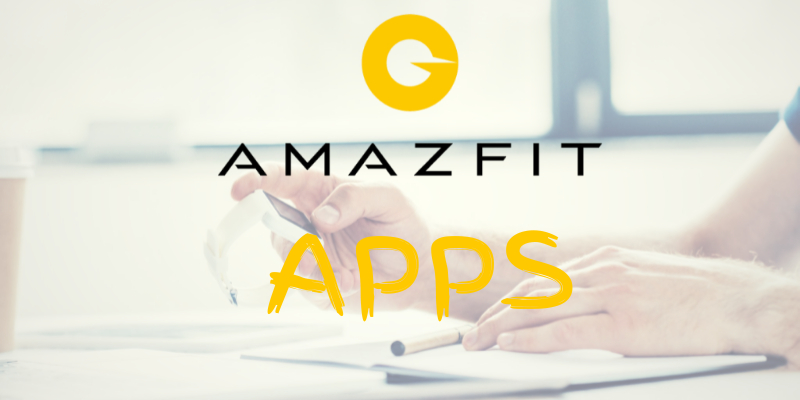
Cuprins
3 cele mai bune aplicații Amazfit pe care trebuie să le încercați
Deși opțiunile încorporate în Zepp sunt rezonabile, am vrut să profităm la maximum de purtabilul nostru. Deci, tocmai asta vom face. Iată o listă cu aplicațiile noastre preferate pe care ar trebui să le încercați dacă dețineți un ceas inteligent Amazfit.
1. Notificare (Pro)
Notify este una dintre cele mai populare aplicații de ceas Amazfit disponibile. Aplicația este populară datorită ușurinței sale de utilizare și flexibilității pe care aplicația le oferă utilizatorilor săi. În plus, aplicația este compatibilă cu majoritatea ceasurilor Amazfit. În timp ce utilizatorii pot folosi versiunea gratuită a Notify pentru a face multe lucruri, versiunea pro oferă funcții și trucuri mai utile.
Descărcați Notificare
i. Sincronizare Google-Fit (Pro)
Una dintre caracteristicile evidențiate ale Notify este capacitatea de a sincroniza datele de urmărire a activității cu Google Fit. Toate datele dvs. de urmărire (inclusiv urmărirea somnului), cum ar fi numărul de pași, caloriile arse, vor fi sincronizate cu ușurință cu Google Fit cu doar un clic pe un buton. Google Fit analizează toate datele de fitness și îi ajută pe utilizatori să-și atingă obiectivele de fitness. În plus, utilizatorii își pot compara activitățile curente cu activitățile anterioare pentru a urmări îmbunătățirile.
ii. Fețe personalizate de ceas (gratuit)
În timp ce aplicația Zepp oferă diverse fețe de ceas personalizate pentru ca utilizatorii săi să aleagă, notificarea duce un pas mai departe. Notify oferă o serie de fețe personalizate de ceas, iar instalarea unuia este foarte ușoară și convenabilă. De asemenea, utilizatorii pot filtra cadranele ceasului după popularitate sau mai întâi pe cele mai recente. Nu doar atât, cu versiunea pro, utilizatorii pot personaliza și diverse aspecte ale unui anumit cadran de ceas pentru a se potrivi preferințelor lor.
Pași pentru a instala cadranul ceasului folosind Notify
1. Deschideți Notificare. După ce ați permis permisiunea de locație, faceți clic pe pictograma mesaj din colțul din dreapta sus. 
2. Aici veți vedea multe file cu opțiuni diferite. Alegeți opțiunea Fețe de ceas. 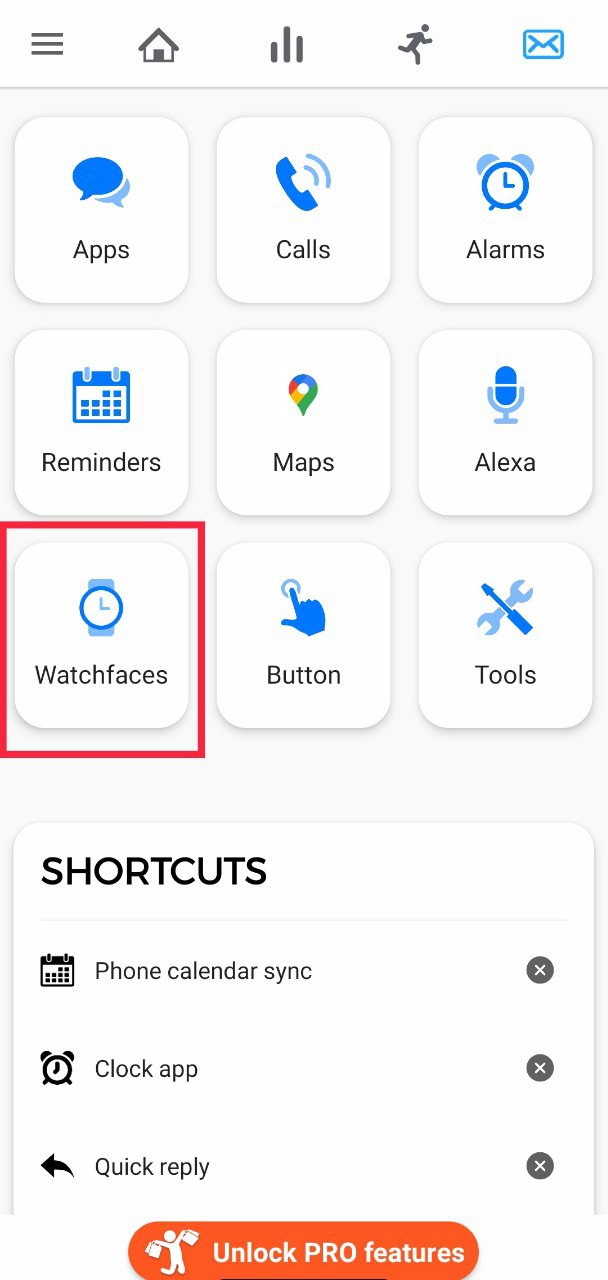
3. Acum, poți să treci prin nenumărate fețe de ceas și să-l alegi pe cel care îți place.
4. După ce ați terminat, apăsați opțiunea de instalare chiar sub fața ceasului. 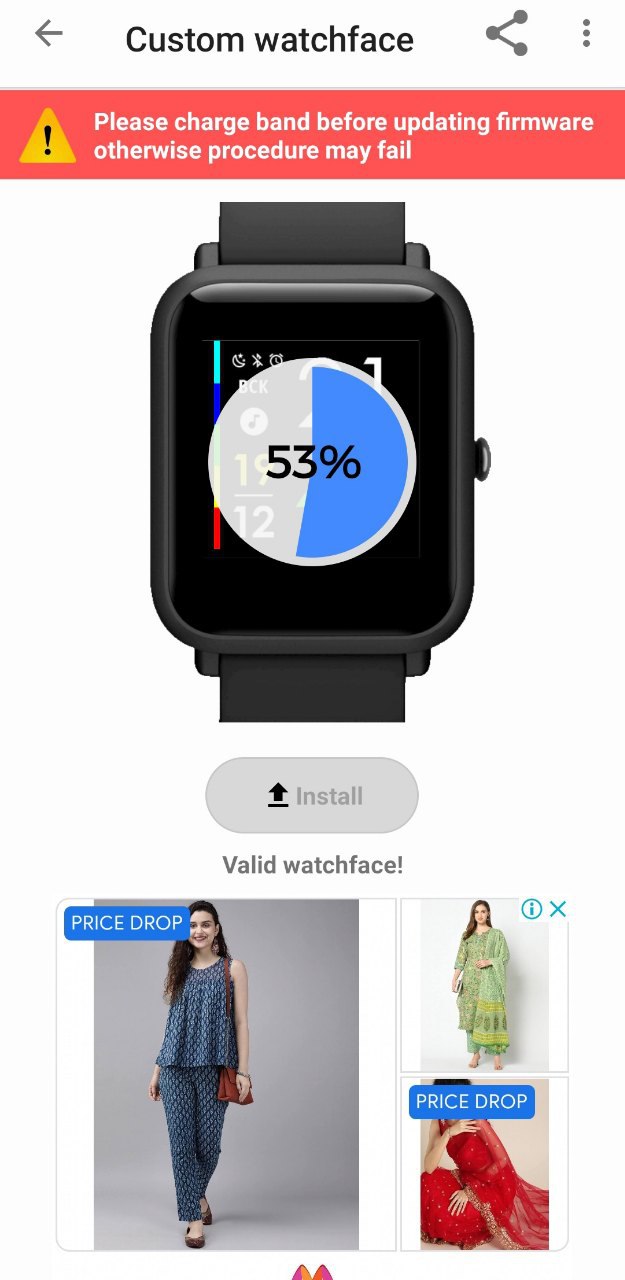
iii. Buton Actions (Pro)
O altă caracteristică interesantă din Notify sunt acțiunile butoanelor. Utilizatorii pot reînnoi cu ușurință butonul de ceasuri Amazfit pentru a face acțiuni personalizate. În momentul de față, la apăsarea lungă a Amazfit Bip U, butonul deschide diferite moduri de antrenament, dar îl putem remapa cu ușurință pentru a face acțiuni personalizate, cum ar fi sărirea piesei și multe altele. În mod similar, putem atinge de două ori sau de trei ori butonul pentru a face acțiuni personalizate.
Pași pentru a remapa acțiunile butonului
1. Deschideți Notify și navigați la pictograma mesaj din colțul din dreapta sus. 
2. Aici, faceți clic pe opțiunea butonului. 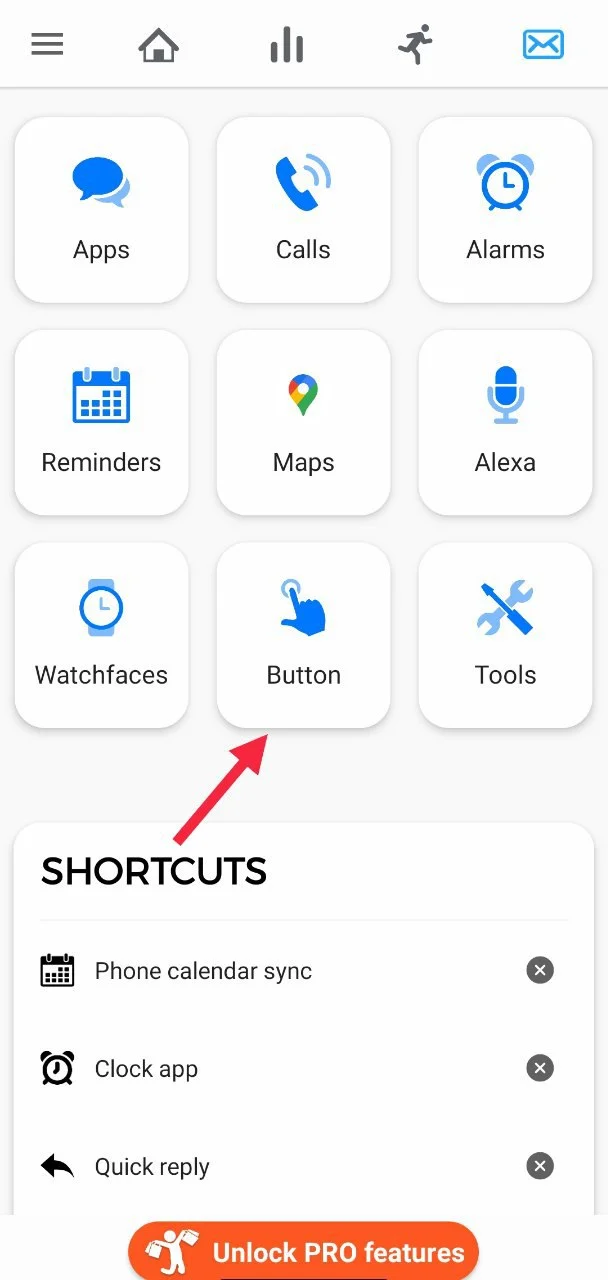
3. Sub buton, veți vedea diverse opțiuni de buton ale ceasurilor Amazfit.
4. Alegeți butonul pe care doriți să îl personalizați și urmați instrucțiunile de pe ecran.
2. AmazFaces
AmazFaces, după cum sugerează și numele, este o aplicație însoțitoare care permite utilizatorilor să instaleze o serie de fețe diferite de ceas. Pe lângă iterațiile populare Amazfit, aplicația funcționează și cu anumite versiuni Mi band. Aplicația are peste 1 milion de descărcări și este cea mai extinsă colecție din lume de fețe de ceas pentru ceasurile Amazfit.
Lista ceasurilor Amazfit acceptate
1. Amazfit GTS (GTS, GTS 2, GTS 2e, GTS 2 mini)
2. Amazfit GTR (GTR, GTR 2, GTR 2e)
3. Amazfit Verge și Verge lite
4. Amazfit Stratos (Pace/Stratos 3)
5. Amazfit T-Rex
6. Amazfit BIP (Bip, Bip Lite, Bip S, Bip U)
Descărcați AmazFaces
Pași pentru a instala cadranul ceasului folosind AmazFaces
1. Deschideți AmazFaces și alegeți dispozitivul Amazfit. În cazul nostru, este Amazfit Bip U. 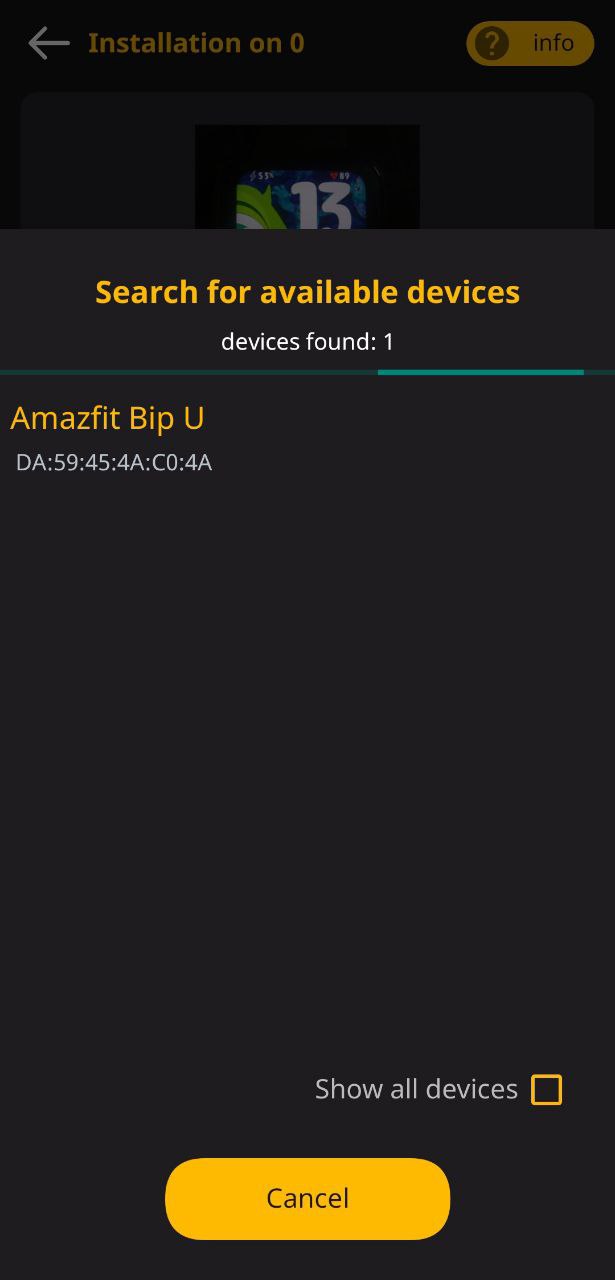
2. Parcurgeți numeroasele sume de fețe de ceas și alegeți-l pe cel care vi se potrivește.
3. După ce ați ales cadranul ceasului, apăsați opțiunea de descărcare.
4. Acum, alegeți Zepp deoarece îl vom instala pe ceasul Amazfit.
5. În metoda de instalare, alegeți rapid și selectați opțiunea de pornire a descoperirii. Acum, aplicația va scana prin dispozitive pentru a se asocia cu ceasul.

6. Alegeți ceasul și apăsați opțiunea de sincronizare. Acum, reveniți la Amazfaces și faceți clic pe opțiunea set on watch. 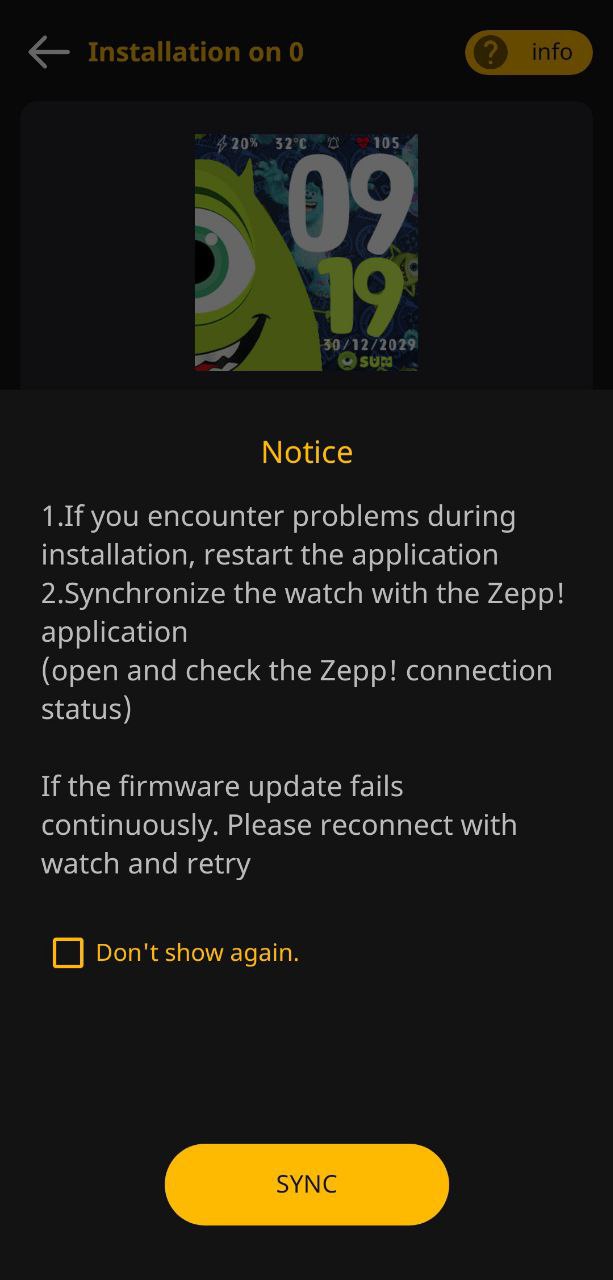
7. Dacă cadranul ceasului nu este instalat, reporniți aplicația și încercați din nou.
Este cu siguranță o aplicație grozavă pentru Amazfit Watch Faces.
3. Navigator (plătit)
Dacă vă spun că puteți verifica indicațiile direct pe ceasul Amazfit data viitoare când călătoriți? Sună cool, nu? Este exact ceea ce face Navigator. Navigator este o aplicație care permite utilizatorului să-și sincronizeze ceasul Amazfit și să obțină indicații pentru hărți direct pe ceasul lor. În plus, aplicația ne scutește de necazul de a ne scoate smartphone-urile de fiecare dată pentru a verifica indicațiile de orientare și ne permite să fim atenți la drumul din fața noastră.
Ceasuri Amazfit acceptate
1. Amazfit GTS
2. Amazfit GTR
3. Amazfit Pace
Descărcați Navigator
Pași pentru a configura Navigator
1. Deschideți Navigator și alegeți ceasul Amazfit.
2. Asigurați-vă că aplicația Zepp rulează și ceasul este sincronizat cu Zepp. Trebuie să facem acest lucru pentru a ne asigura că ceasul poate afișa notificări.
3. Acum, accesați setarea telefonului și permiteți accesul la notificări pentru Google Maps și Navigator.
4. Boom, acum te poți bucura de indicații direct pe ceas. Doar deschideți Google Maps și introduceți destinația.
Alte aplicații Amazfit de luat în considerare: mențiuni de onoare
Acum că am acoperit trei dintre aplicațiile noastre preferate, să ne uităm pe scurt la alte aplicații decente de ceas Amazfit pe care le puteți încerca.
4. Instrumente și Amazfit (plătit)
Tools & Amazfit este o bună aplicație însoțitoare Amazfit. Nu a ajuns în primele 3 aplicații însoțitoare din cauza prețului și funcționalității sale. Nu mă înțelege greșit, este o aplicație excelentă, dar Notify poate face lucruri similare în timp ce costă mai puțin. De asemenea, Notify este compatibil cu mai multe ceasuri Amazfit în comparație cu instrumentele și Amazfit. De asemenea, controlul asupra acțiunilor de vizionare pare mai bun cu Notify.
Descărcați Instrumente și Amazfit
5. AMF
AMF este încă o altă aplicație utilă pentru utilizatorii Amazfit. Aplicația le permite utilizatorilor să personalizeze modul în care funcționează notificările pe ceasurile lor, să personalizeze mesajele de răspuns rapid și multe altele. Deși aplicația oferă câteva caracteristici bune, nu a fost inclusă în lista celor mai bune 3 aplicații din cauza compatibilității. AMF este compatibil doar cu ceasurile Amazfit Pace și Stratos, în timp ce primele 3 sunt compatibile cu majoritatea ceasurilor Amazfit precum Amazfit GTS, Amazfit GTR și altele.
Descărcați AMF
Există și alte aplicații Android terțe Amazfit, cum ar fi Mi Fit, care sunt în mare parte redundante, deoarece fac lucruri precum personalizarea notificărilor pentru aplicații, fețele de ceas, controlul camerei, controlul playerului muzical, urmărirea ritmului cardiac etc. pe care oricum le puteți face în aplicații precum Zepp. Spune-ne care este aplicația ta însoțitoare preferată pentru ceasurile Amazfit în secțiunea de comentarii de mai jos.
întrebări frecvente
Iată câteva dintre întrebările frecvente și îndoielile pe care le puteți avea despre aplicațiile Amazfit.
1. Care este cea mai bună aplicație pentru Amazfit?
Aceasta este o întrebare dificilă, deoarece nu toate aplicațiile terță parte funcționează cu toate benzile și ceasurile Amazfit. Dar, în general, Notify (cunoscută anterior ca Notify & Fitness) este cea mai bună aplicație pentru ceasurile Amazfit. Interfața sa de utilizare este mai personalizabilă decât Mi Fit, îi puteți sincroniza datele cu Google Fit și Strava fără a duplica datele, are opțiuni de personalizare a notificărilor, puteți căuta, descărca și instala direct cadranele de ceas și multe alte funcții.
2. Care este diferența dintre aplicația Mi fit și Zepp?
Nu prea multe diferențe. Mulți proprietari de trupe Amazfit folosesc Mi Fit în loc de aplicația implicită Amazfit, Zepp. Dar Zepp are o interfață de utilizare mai curată și are funcții mai bune pentru ceasurile Amazfit. Are și integrare Strava, care lipsește în aplicația Mi Fit. De asemenea, Zepp se sincronizează cu calendarul tău, are un tracker de rută și acceptă ciclurile menstruale.
3. Puteți descărca aplicații pe Amazfit Bip?
Nu, nu puteți descărca și instala aplicații pe Amazfit Bip și ceasuri aferente. Ele rulează pe firmware proprietar/personalizat. Dar puteți folosi unele dintre aplicațiile însoțitoare pe care le-am menționat mai sus.
4. Puteți instala aplicații pe Amazfit GTS sau Amazfit GTR?
Din păcate, nu puteți instala aplicații terță parte pe ceasurile inteligente Amazfit GTS sau Amazfit GTR. Pentru că rulează pe sistemul de operare proprietar al Amazfit. Dar puteți instala una dintre aplicațiile Android Amazfit însoțitoare menționate mai sus.
